Windows 10 – ისთვის Instagram გამოჩნდა Microsoft– ის ოფიციალურ მაღაზიაში, რადგან ეს ადრე შეუძლებელი იყო, რადგან Windows ოფიციალურად არ იყო მხარდაჭერილი. ახლა აღარ არის საჭირო სამუშაოების ძიება. რა არის ეს, რა არის მისი მახასიათებლები? მოდით გადახედოთ ქვემოთ.
შეხვდით Instagram for Windows 10-ს
Windows 10-ისთვის Instagram– ის ახალი ვერსია უფრო სავარაუდოა, რომ დაფუძნებულია ტაბლეტებზე, ვიდრე ჩვეულებრივი კომპიუტერებისთვის. Instagram თავის ფუნქციებს არეგულირებს იმ მოწყობილობის ტიპზე, რომელზეც ის გამოიყენება. ფაქტია, რომ ფოტოების გადაღების შესაძლებლობა და მათი გამოქვეყნება მხოლოდ იმ მოწყობილობებში ჩნდება, რომლებსაც აქვთ სენსორული ეკრანი.
კიდევ ერთი პირობაა კამერის არსებობა, მაგრამ მისი უბრალო ყოფნა არაფერს წყვეტს. ჩვეულებრივ კომპიუტერებზე, შეუძლებელი იქნება გალერეიდან სურათების დამატება.

ახალი Instagram– ის საკმაოდ უცნაური თვისება, რომელიც ყველას აღიზიანებს. მიუხედავად ამისა, თუ იყენებთ ტაბლეტს ან კომპიუტერს სენსორული ეკრანით, რომელიც დაფუძნებულია Windows 10 – ზე, შეგიძლიათ გამოიყენოთ Instagram– ით ისევე, როგორც ტელეფონით: გადაიღეთ ფოტოები და ვიდეო ან გადაიღეთ გალერეიდან,
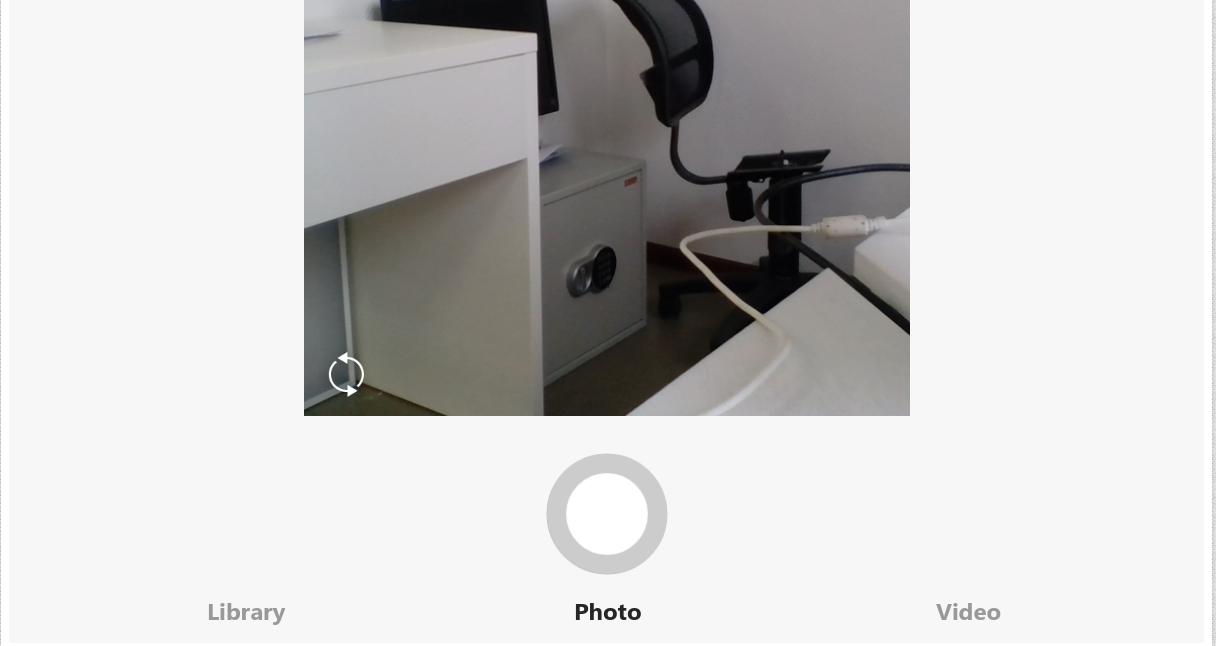
გაგზავნეთ ისინი Yandex.Direct– ის გამოყენებით
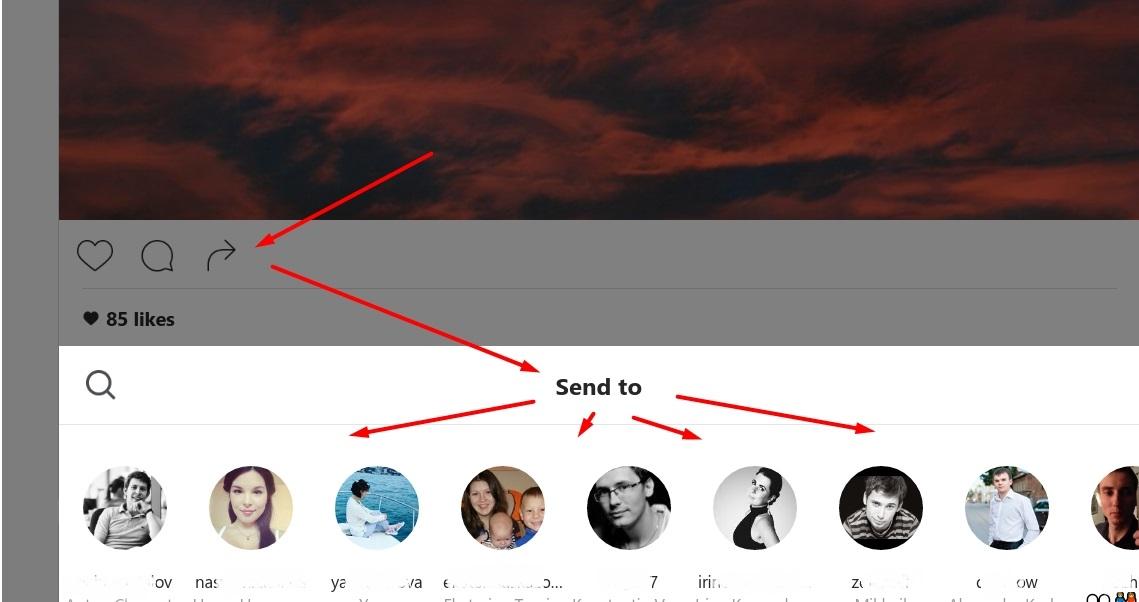
მოთხრობების გამოქვეყნება.
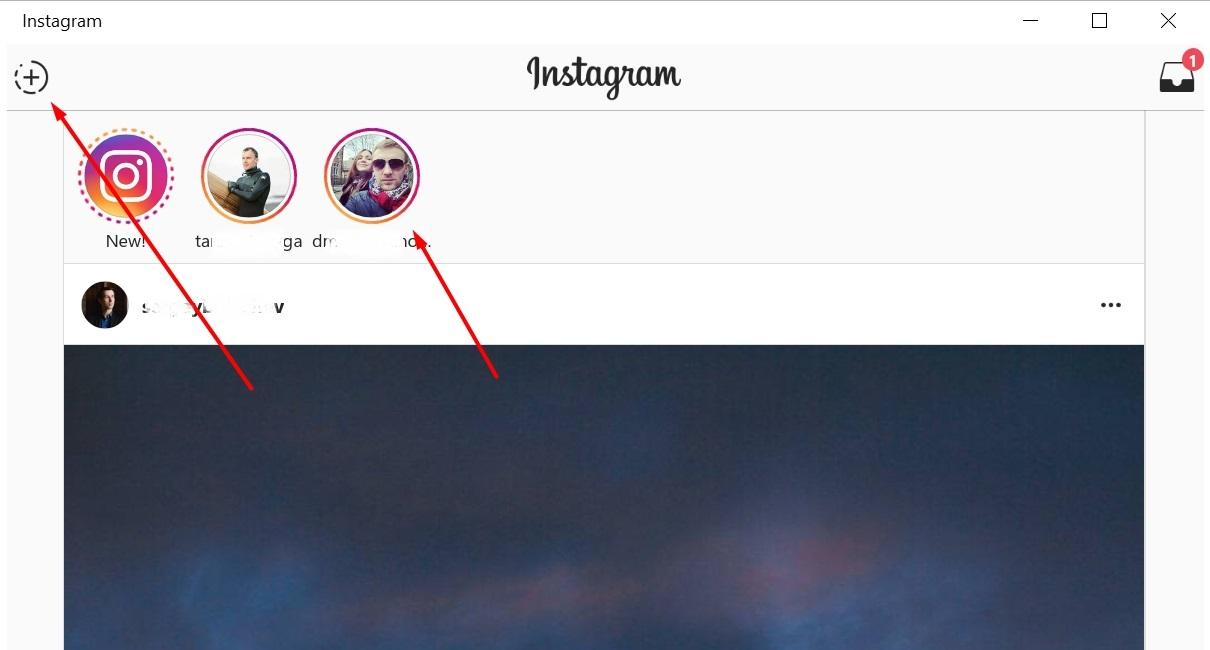
ჩვეულებრივ ლეპტოპზე, სიუჟეტის ნახვა შესაძლებელია მხოლოდ.
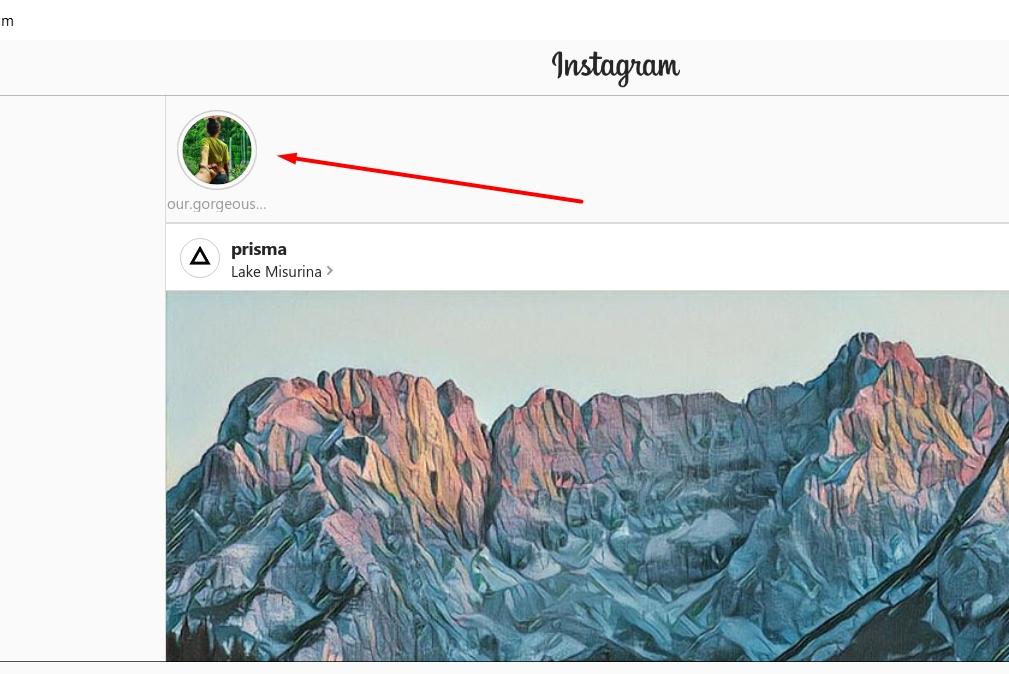
მაგრამ ყველა სხვა ფუნქცია წესრიგშია. ძიება მუშაობს სხვადასხვა პრინციპებზე.
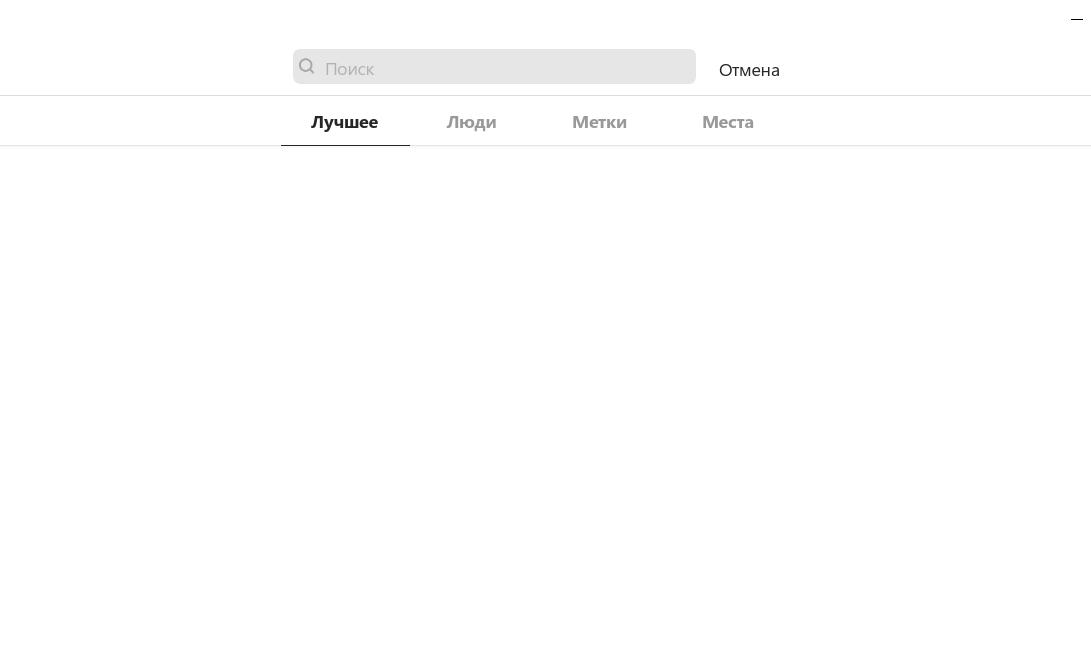
პროფილის რედაქტირება შეგიძლიათ. მართალია, რამდენიმე სფეროა. აქ შეგიძლიათ დაწეროთ ან შეცვალოთ სახელი, შესვლა, ვებგვერდის სახელი, ინფორმაცია თქვენს შესახებ, ფოსტა ან ტელეფონი. ძირითადად, ეს განყოფილება არ განსხვავდება ვებ ვერსიისგან.
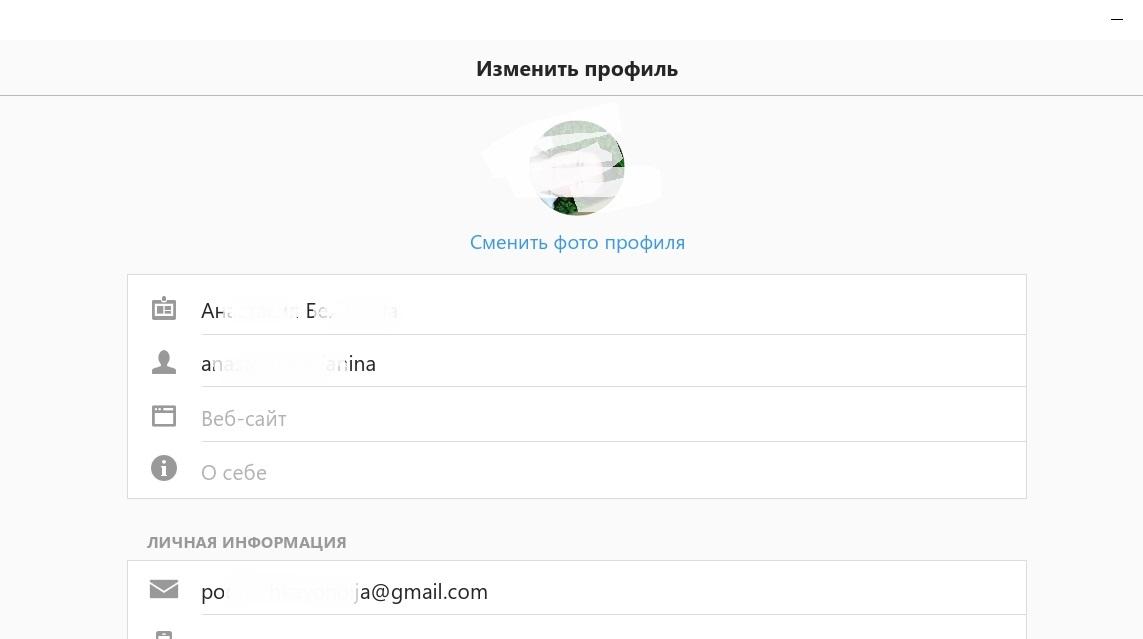
როგორ დააყენოთ Instagram 10 – ზე Windows 10?
იმისათვის რომ Instagram უფასოდ Windows 10 კომპიუტერზე გადმოწეროთ, უბრალოდ უნდა იპოვოთ პროგრამა ოფიციალურ მაღაზიაში.
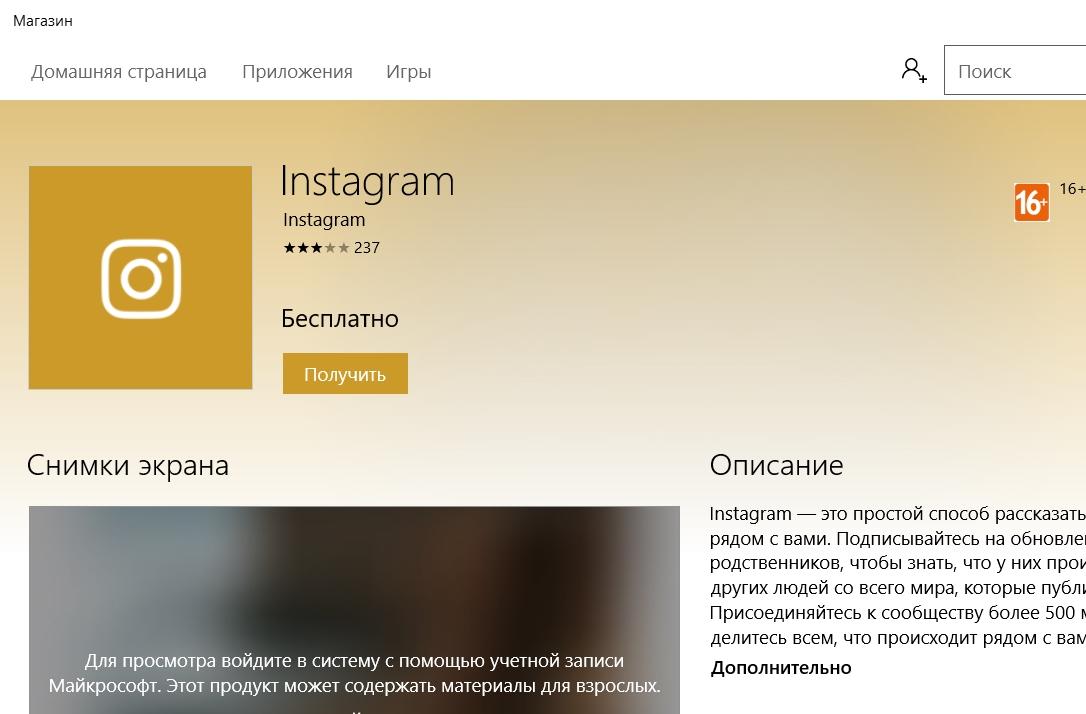
დააჭირეთ ღილაკს "მიღება" ან "მიღება". გადმოწერეთ და გახსენით. როგორც ხედავთ, განსაკუთრებული სირთულე არ არის, თუ როგორ უნდა ჩამოტვირთოთ და დააინსტალიროთ Instagram პროგრამა Windows 10-ისთვის.
კიდევ ერთი პრობლემა
საკმარისია Windows- ით ლეპტოპი ან ტაბლეტი გქონდეთ ახალი Instagram- ის კლიენტის გამოსაცნობად. აუცილებელია, რომ OS განახლდეს Windows 10 – ში. ეს პირობა შედის პროგრამის ტექნიკურ მოთხოვნებში.
როგორ გადმოვწეროთ Instagram– ს Windows 7, 8 და XP– ში?
უპირველეს ყოვლისა, ხალხი გადის emulators გამოყენებით. ეს არის ისეთი სპეციალური პროგრამები, რომლებიც Windows OS- ზე ასახავს Android OS- ს. ამრიგად, მომხმარებელი იღებს გაშვების შესაძლებლობას. ერთ-ერთი ყველაზე პოპულარული ემულატორული არის BlueStacks. ეს არის ის, რაც ჩვენ გირჩევთ. უფრო დეტალური ინფორმაციის მისაღებად შეგიძლიათ იპოვოთ შესაბამის სტატიაში.
კიდევ ერთი ვარიანტია მსგავსი შეთავაზებები. კარგი ვარიანტია InstaPic.
- გახსენით Start მენიუ, დაათვალიერეთ აქ მაღაზიის სიმბოლო. ის ასევე შეიძლება განთავსდეს აპლიკაციების სწრაფი გაშვების ხაზში.

- საძიებო ზოლში შეიყვანეთ Instagram და გადმოწერეთ InstaPic.

თუ გსურთ სხვა ვარიანტების მოსინჯვა, არ გადმოწეროთ "Instagram-" (მინუს ნიშნით). ეს ყალბია. და InstaPic, შესაძლოა, არაოფიციალური პროგრამა, მაგრამ მას აქვს ყველა ძირითადი ფუნქცია.
ამ სტატიაში ჩვენ განვიხილეთ, თუ როგორ უნდა ჩამოტვირთოთ და დააინსტალიროთ ინსტაგრამის Windows 10 კომპიუტერისთვის (კომპიუტერი ან ტაბლეტი) და ასევე ვუთხარით რა უნდა გააკეთოთ მათთვის, ვინც ვერ გადმოწერს ამ ვერსიას. გადმოწერეთ და იმოქმედეთ.
დღეს განვიხილავთ:
რატომ სურს მომხმარებლებს ინსტაგრამის დაყენება კომპიუტერში
ვეთანხმები, რომ დამუშავებული ფოტოები, რომლებიც მომხმარებლების მიერ იყო განთავსებული, საინტერესოა დიდ ეკრანზე, და არა შედარებით მცირე სმარტფონზე.
თავდაპირველად, Instagram– ში შეიქმნა, რომ დაუყოვნებლად გამოქვეყნებულიყო ფოტო და მოკლე ვიდეო, რესურსზე სპეციალური ფილტრებისა და ეფექტების გამოტოვების შემდეგ. ეს ნიშნავს, რომ პროგრამა განკუთვნილია მობილური მოწყობილობით, და არა კომპიუტერზე. მაგრამ ფოტოების ნახვისა და კომპიუტერში მათი შენახვის პერსპექტივამ დეველოპერები აიძულა თამამად გადადგმული ნაბიჯი - კომპიუტერისთვის Instagram- ის შექმნა.
ასევე, პროგრამის ასეთი ვერსია გააფართოვებს მომხმარებელთა წრეს მათ მიერ, ვინც არ არის მოწყობილობის მფლობელი iOS და Android- ით.
ინსტაგრამის ინსტალაცია კომპიუტერში
დაუყოვნებლივ კომპიუტერზე Instagram– ზე გადასვლისთვის, თქვენ უნდა ეწვიოთ ემულატორი დეველოპერების ოფიციალურ გვერდს და გადმოწეროთ პროგრამის საჭირო ვერსია. ის მოგცემთ.
![]()
შემდეგი ნაბიჯი არის Bluestacks- ის დაყენება. ამისათვის, უბრალოდ აწარმოეთ გადმოწერილი ინსტალერი და დაიცავით სტანდარტული პროცედურა ინსტალაციის ოსტატთან. ერთ ეტაპზე გამოჩნდება ლოგო. ნუ გაგიკვირდებათ, რადგან ახლახან Instagram ამ კომპანიას ეკუთვნის.
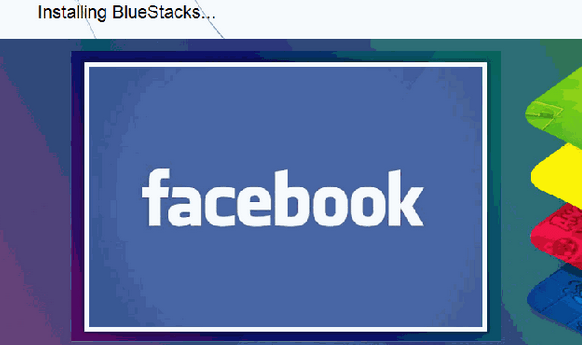
ინსტალაციის დასრულების შემდეგ, სხვა პროგრამებს შორის უნდა იპოვოთ Instagram. ზედა მარჯვენა კუთხეში არის ჩხრეკის ღილაკი, რომელიც გამადიდებელი შუშის მსგავსია.
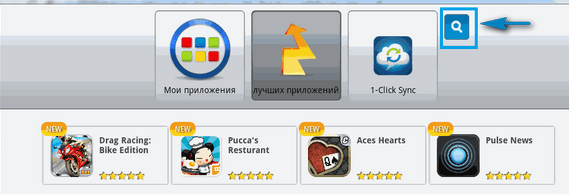
დააჭირეთ მასზე და ჩამოსაშლელ ხაზში დარეგისტრირდით "Instagram". ინტელექტი შესთავაზებს ყველა შესაძლო ვარიანტს, რომელიც დააკმაყოფილებს თხოვნას.
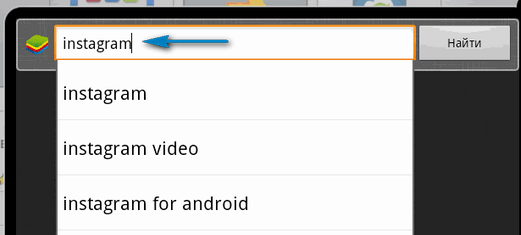
ჩვენ დააჭირეთ ღილაკს "ძებნა" და პროგრამა გამოვა Instagram- ზე. მარჯვნივ არის ღილაკი "ინსტალაცია", რომელიც უნდა დააჭიროთ.
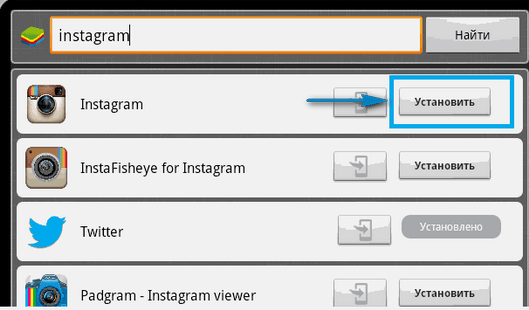
პროგრამის გამოსაყენებლად, გჭირდება Google- თან სინქრონიზაცია. ამისათვის თქვენ უნდა შეხვიდეთ თქვენს ანგარიშზე. თუ ჯერ კიდევ არ არის, მაშინ არასდროს არ არის დაგვიანებული ამის მიღება, რადგან ამის გაკეთება შეგიძლიათ ემულატორიდან წასვლის გარეშე.
ამის შემდეგ, თქვენ უკვე შეგიძლიათ გამოიყენოთ Instagram– ზე კომპიუტერი: და მოკლე ვიდეო პირდაპირ კომპიუტერიდან, გამოიყენოთ ეფექტები და ფილტრები, თქვენი მეგობრების ფოტოების მსგავსად, ნახეთ ახალი ამბების წყარო.
არ უნდა დაგვავიწყდეს, რომ Bluestacks- ის დაყენებით, შეგიძლიათ გამოიყენოთ იგი თქვენს კომპიუტერში.
ალბათ, არ არსებობს iPhone– ის ისეთი მფლობელი, რომელიც არ იცის ინსტაგრამის შესახებ. ამ აპლიკაციამ სამართლიანად მოიპოვა ბევრის გული, რადგან ის აერთიანებს გრაფიკული რედაქტორის ფუნქციებს ფილტრების დიდ ნაკრებთან და სოციალურ ქსელთან. ახლახანს, მხოლოდ iPhone- ის მფლობელებს შეეძლოთ Instagram- ის გამოყენება, მაგრამ, როგორც ის პოპულარული გახდა, ის ხელმისაწვდომი გახდა android მოწყობილობებზე, ახლა კი ყველას აქვს შესაძლებლობა ინსტაგრამის დაყენება კომპიუტერზე. ინსტაგრამის კომპიუტერში ინსტალაციის პროცესი ძალიან მარტივია. მიჰყევით ქვემოთ მოცემულ ნაბიჯ ინსტრუქციას და წარმატებას მიაღწევთ.
პირველი გზა ინსტალაციისთვის Instagram თქვენი კომპიუტერისთვის - BlueStack
თქვენს კომპიუტერში BlueStack არის საუკეთესო android ემულაციის პროგრამა. პროგრამა ხელმისაწვდომია როგორც Windows, ასევე Mac OSX.

1 ნაბიჯი
დააინსტალირეთ და გაუშვით BlueStacks.
2 ნაბიჯი
BlueStacks ჩექმების შემდეგ, ნახავთ პროგრამის მენიუს. ზედაზე არის "ძებნა" ღილაკი, დააჭირეთ მასზე და ჩაწერეთ იმ პროგრამის სახელი, რომელიც კომპიუტერზე უნდა დავამონტაჟოთ, ჩვენს შემთხვევაში ეს ინსტაგრამია.
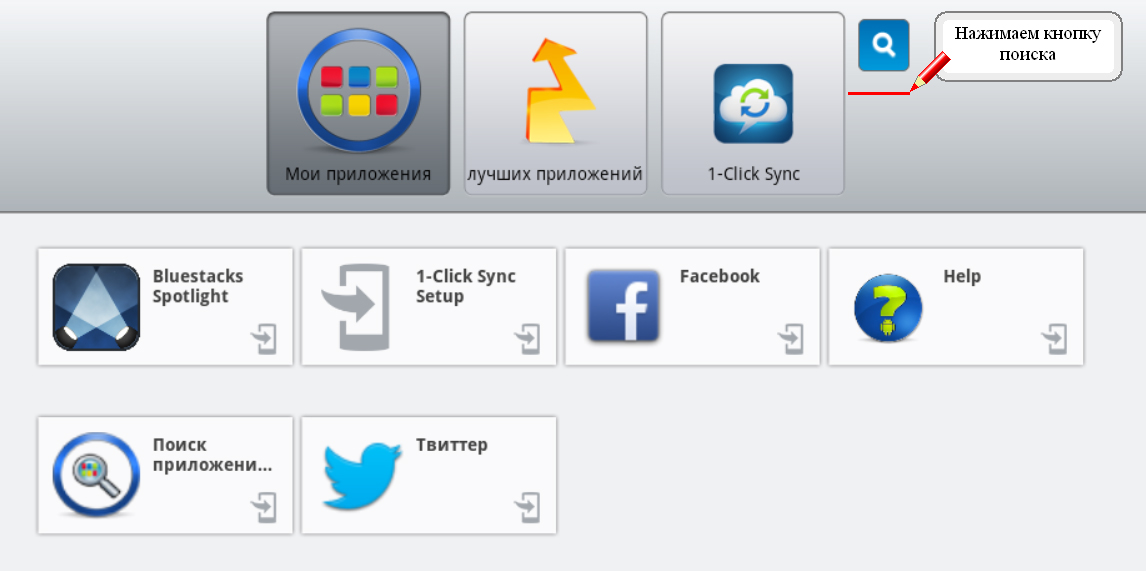
დააჭირეთ ღილაკს "ინსტალაცია" 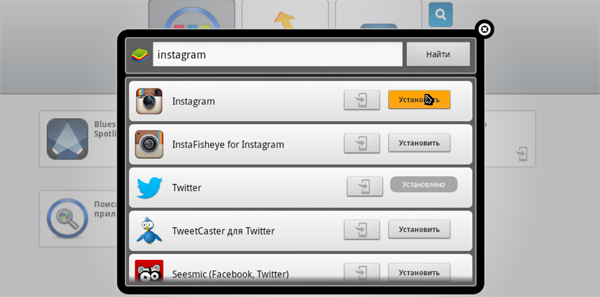 3 ნაბიჯი
3 ნაბიჯი
პროგრამის დაწყებისას, Google- თან სინქრონიზაცია მოგიწევთ. დააჭირეთ ღილაკს გაგრძელება
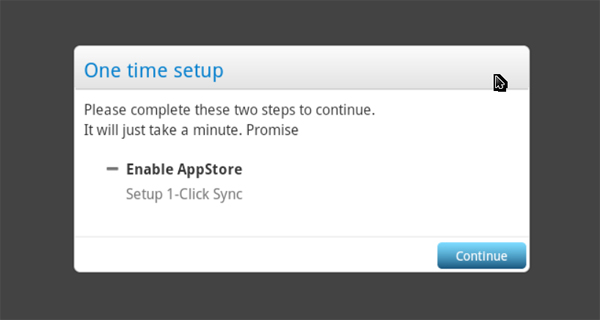
თუ უკვე გაქვთ დარეგისტრირებული ფოსტა gmail.com- ზე, შემდეგ დააჭირეთ ღილაკს "შესვლა" - "შექმნა"
სინქრონიზაციის შემდეგ, BlueStack პროგრამა მოგთხოვთ აირჩიოთ თქვენი მობილური მოწყობილობა სიიდან (სია ცარიელი იქნება), დააჭირეთ ღილაკს "შესრულებულია". გილოცავთ! სინქრონიზაცია დასრულდა!
4 ნაბიჯი
ახლა ჩვენ შეგვიძლია ინსტალაციის ინსტალაცია და გაშვება. ძიებაში, ჩვენ უკვე გვაქვს ინსტაგრამის ხატი, დააჭირეთ "ინსტალაციას". პროცესს დიდი დრო არ სჭირდება.
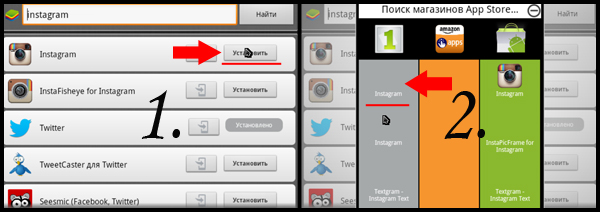
ინსტალაციის შემდეგ - გადადით პროგრამის მთავარ მენიუში და გაუშვით Instagram
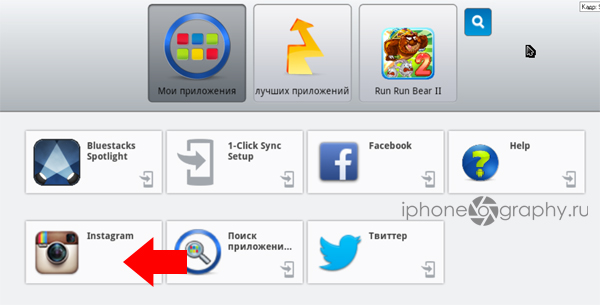
ყველა ინსტაგრამის ინსტალაცია ხდება კომპიუტერში! ეს რჩება მცირე საქმედ, ავტორიზაცია ან მასში დარეგისტრირება, მაგრამ იმედი მაქვს, რომ შეგიძლიათ გაერკვნენ ეს საკუთარ თავს \u003d)
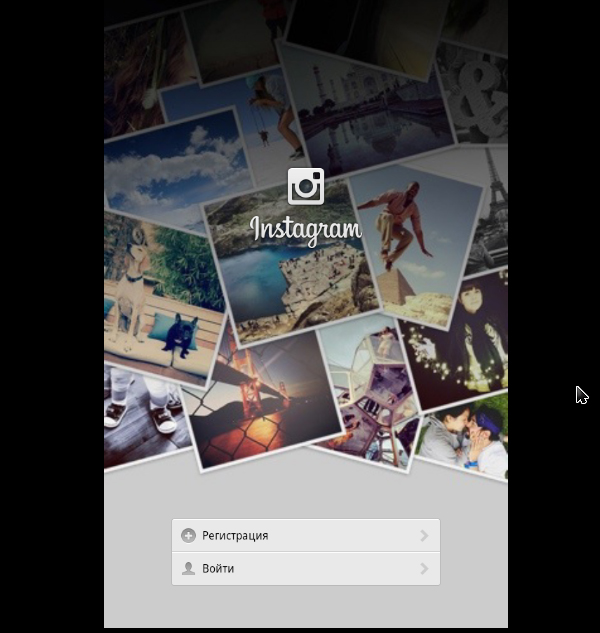 თუ თქვენ გაქვთ რაიმე შეკითხვები, უყურეთ ვიდეოს, ის შეიცავს ინსტალაციის მთელ პროცესს.
თუ თქვენ გაქვთ რაიმე შეკითხვები, უყურეთ ვიდეოს, ის შეიცავს ინსტალაციის მთელ პროცესს.
ვიდეო:
თქვენი კომპიუტერისთვის Instagram- ის გამოყენების მეორე გზა არის Instagrille
Instagrille საშუალებას გაძლევთ გამოიყენოთ Instagram- ის თითქმის ყველა ხიბლი თქვენს კომპიუტერში. ამ აპლიკაციის უზარმაზარი პლიუსი არის ფოტოების ინსტაგრამიდან გადმოტვირთვის შესაძლებლობა. გარდა ამისა, შეგიძლიათ ნახოთ სიახლეები, როგორიცაა, და კომენტარის გაკეთება ფოტოებზე. გარდა ამისა, პროგრამა ძალიან სწრაფია და არ საჭიროებს დიდ რესურსებს. ინსტაგრამის ჩამოტვირთვა შეგიძლიათ დეველოპერის საიტიდან: http://inst.ag/
1 ნაბიჯი
გადადით დეველოპერის საიტზე და გადმოწერეთ პროგრამა
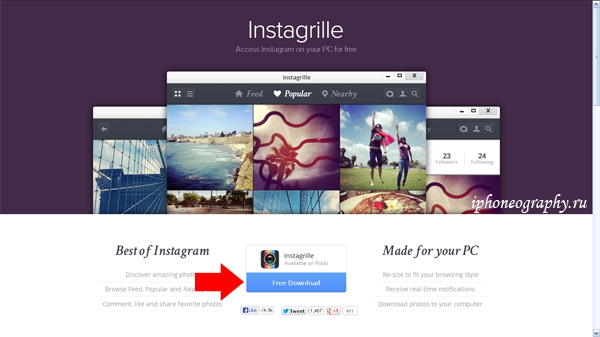 2 ნაბიჯი
2 ნაბიჯი
ინსტალაციის გაშვება. ეკრანზე გამოჩნდება გაფრთხილება, რომ Instagrille პროგრამა მოითხოვს პოკკის მენიუს, ნუ შეგეშინდებათ - დააჭირეთ შემდეგს.  3 ნაბიჯი
3 ნაბიჯი
ინსტალაციის შემდეგ, Instagrille პროგრამა ავტომატურად დაიწყება. შეიყვანეთ სახელი და პაროლი
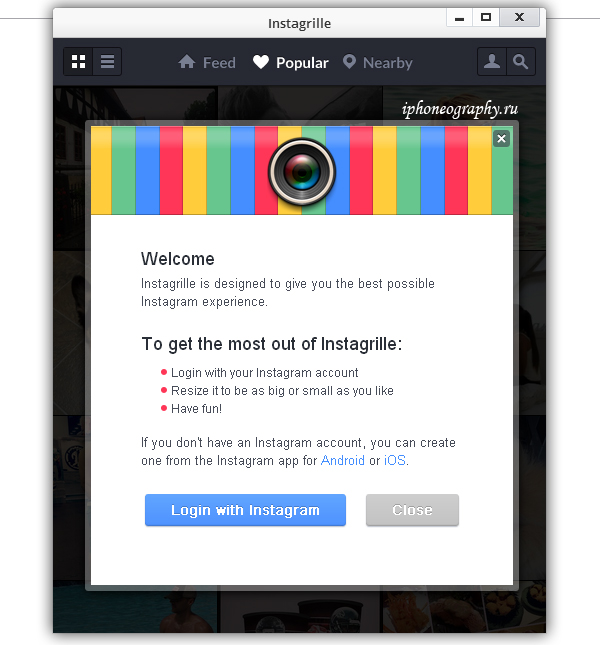
შემდეგ ეტაპზე დააჭირეთ "ავტორიზაციას" .......... soooo !!! Instagram მზად არის გამოიყენოთ!
Windows Backgrounds მუშაობს სამი ტიპის OS- ზე - Windows 7 მობილური, 8 და 10. შვიდიანი ტელეფონის განახლება შეუძლებელია შემდგომ ვერსიებზე, რაც იმას ნიშნავს, რომ Instagram მათთვის ხელმისაწვდომი არ არის. აქედან გამომდინარე, აქვე გეტყვით რა ვარიანტებია ხელმისაწვდომი სამივე ტიპის ტელეფონისთვის. Windows 10 – ისა და 8 – ისთვის Windows– ის Instagram– ის ბეტა ვერსია ხელმისაწვდომი გახდა, ხოლო უფრო ადრეული ვერსიის მფლობელებს სხვა გზების ძებნა სჭირდებათ.
ჩვენ ინსტაგრამზე დავდოთ Windows 10 და 8
როგორ ჩამოტვირთოთ Instagram Windows 10 მობილური? Instagram– ის ინსტალაციისთვის, გადმოწერეთ ოფიციალური პროგრამის მაღაზიიდან და გაუშვით: დააჭირეთ ღილაკს გახსენით ან იპოვნეთ სხვა პროგრამებს შორის და დააჭირეთ ხატულას. უკვე ამ ეტაპზე ვამჩნევთ, რომ ბეტა ვერსია არც თუ ისე ფერადია. ამას ჩვენ აღვნიშნავთ რეგისტრაციის დროსაც.
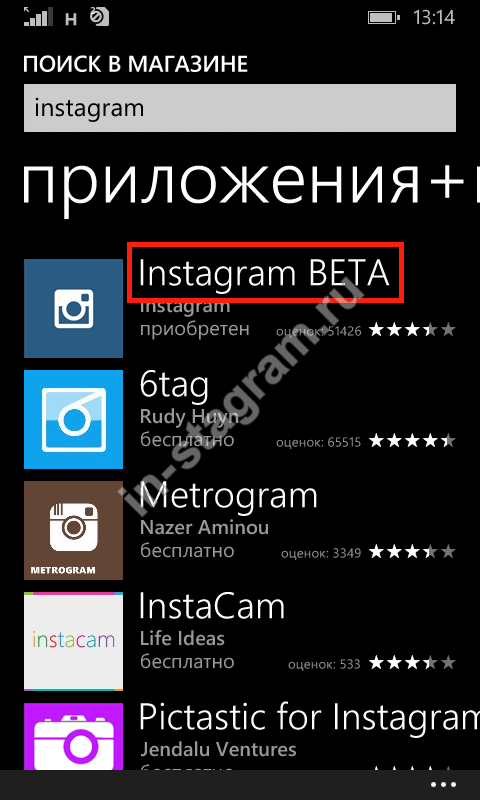
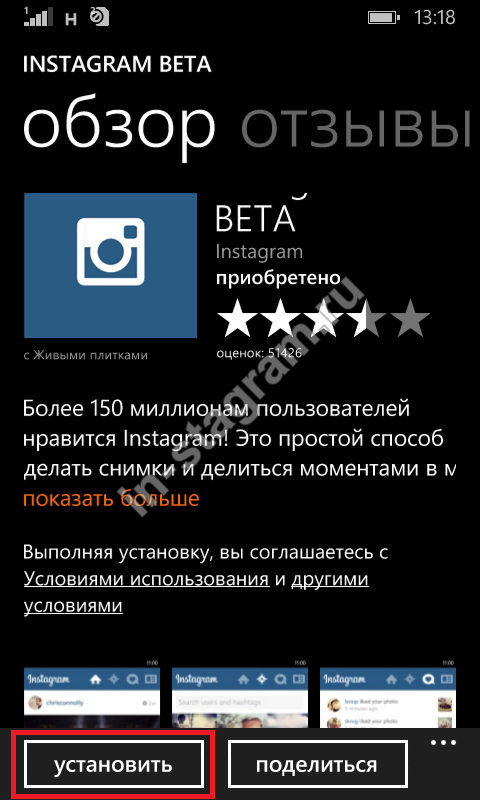
თუ ვერსიებში სამი რეგისტრაციის მეთოდია iPhone ან Android (ტელეფონი, ელ.ფოსტის მისამართი და Facebook),

შემდეგ WP- ზე ჩვენ ვარეგისტრირებთ მხოლოდ ფეისბუქით ან ფოსტით.

ამ უკანასკნელ შემთხვევაში, თქვენ მოგიწევთ დამატებით მიუთითოთ თქვენი მონაცემები, გამოდით უნიკალური შესვლა (რაც ამის გაკეთება არც ისე მარტივია) და პაროლი.

გადაიღე ფოტო!
როგორ ჩამოტვირთვის Instagram for Windows von (Windows ტელეფონი) 10, ჩვენ ეს გაირკვა. მოდით გადავიდეთ მთავარ კითხვაზე: როგორ გამოვიყენოთ Instagram ტელეფონით.
რეგისტრაციის შემდეგ, ჩვენ ვხვდებით მთავარ გვერდზე. ეს აჩვენებს იმ უახლეს პუბლიკაციებს, ვისთანაც ჩვენ ხელმოწერილი არიან. ზემოთ (მარცხნიდან მარჯვნივ) - შესაძლებლობა, სწრაფად მიხვიდეთ მთავარ გვერდზე, განყოფილებაში პოპულარული სურათებით, სექციებში მოსწონს და თქვენს პროფილში. ქვემოთ მოცემული ხატები: მოძებნეთ, გადადით კამერაზე და განაახლეთ გვერდი.
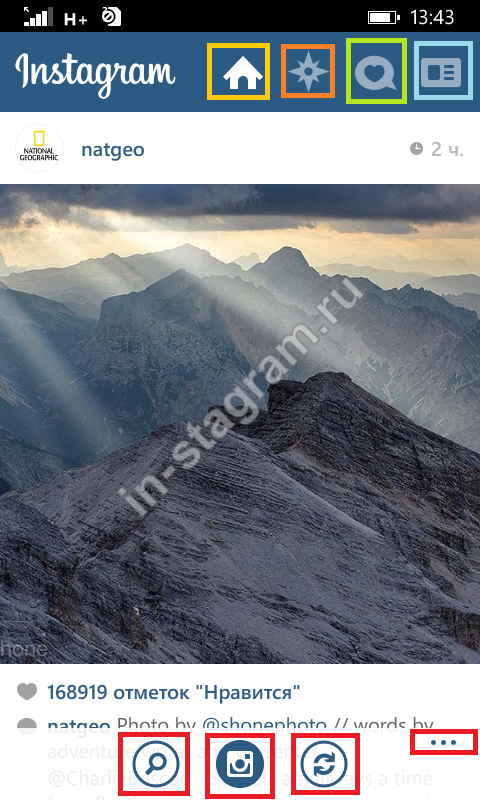
კამერის ხატზე დაჭერით, ჩვენ გადავალთ განყოფილებაში, სადაც არჩევანის გაკეთება დაგჭირდებათ: გსურთ სურათის გამოქვეყნება უკვე გალერეიდან, ან აიღეთ ახალი. პირველ შემთხვევაში, დააჭირეთ "კამერის როლი", მეორეში - კამერის ხატზე.

ხედი იხსნება, თქვენ მას რომელიმე ობიექტზე მიუთითებთ და დააჭირეთ სხვა კამერის სურათს - ეკუთვნის ქვედა მარჯვენა კუთხეში.

სურათების გადაღებამდე შეგიძლიათ პარამეტრების კორექტირება, რეჟიმის დაყენება.


აქ ასევე არსებობს გარკვეული ინდიკატორები:

ფოტო დამუშავება
როგორ დავამუშავოთ ფოტოები Instagram- ზე?
ფოტოს არჩევით, შეგიძლიათ გაზარდოთ და გადაიტანოთ იგი. შემდეგ ასე გამოდის:


თქვენ უბრალოდ უნდა გაავრცელოთ ფოტო თქვენი თითებით, შემდეგ კი გადაიტანოთ იგი, ჩარჩოში ჩასვით ის ნაწილი, რომელიც მოგწონთ.
ამ პროგრამის მახასიათებელია ფილტრები. ისინი ძალიან არ ცვლიან სურათს, მაგრამ თუ მათ სწორად შეარჩევენ, ისინი დაეხმარებიან ფერების ხაზგასმას ან დაბნელებას, გარკვეულწილად შეცვლას და სურათის გარკვეულ განწყობას. რედაქტირების დროს ფილტრების ხაზი მდებარეობს ქვემოთ მოცემულ სურათზე.
გარდა ფილტრებისა, არსებობს სხვა ვარიანტები:
დაბინდვა (ძალიან მსუბუქი);
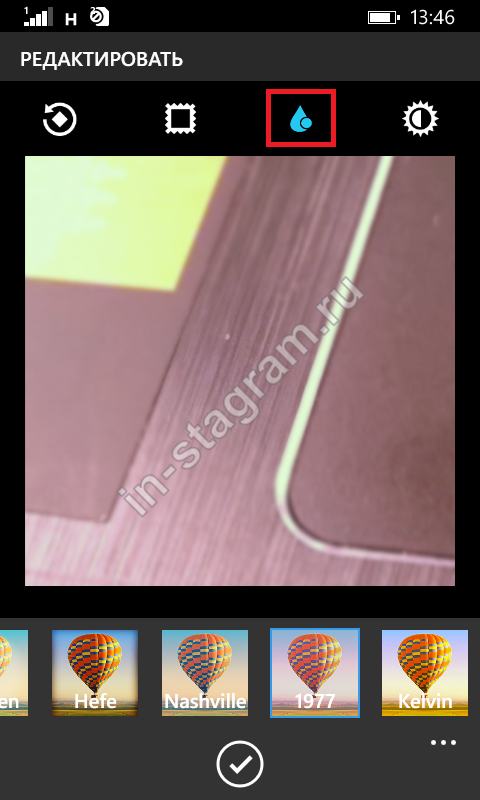
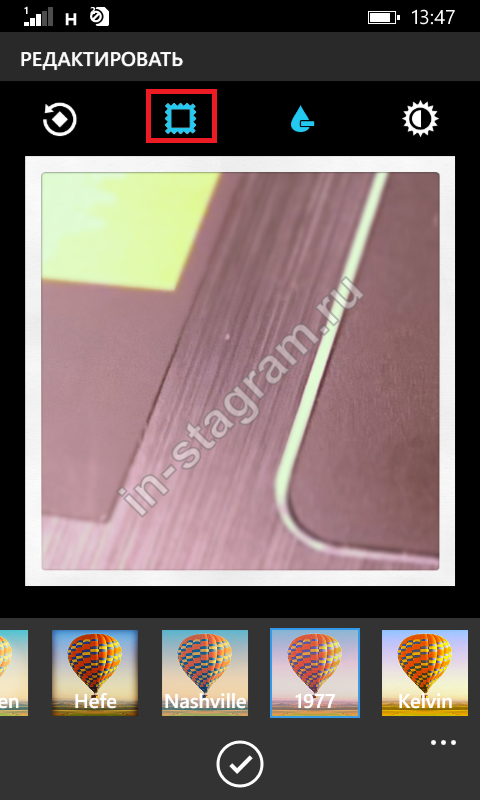
შემობრუნება
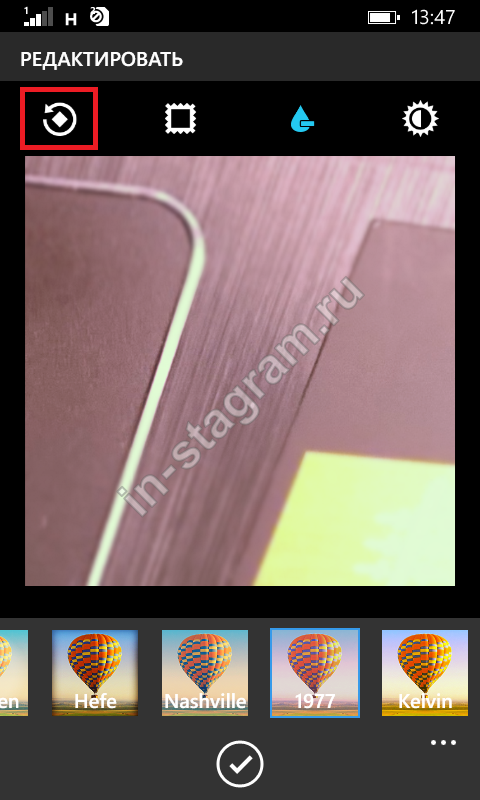
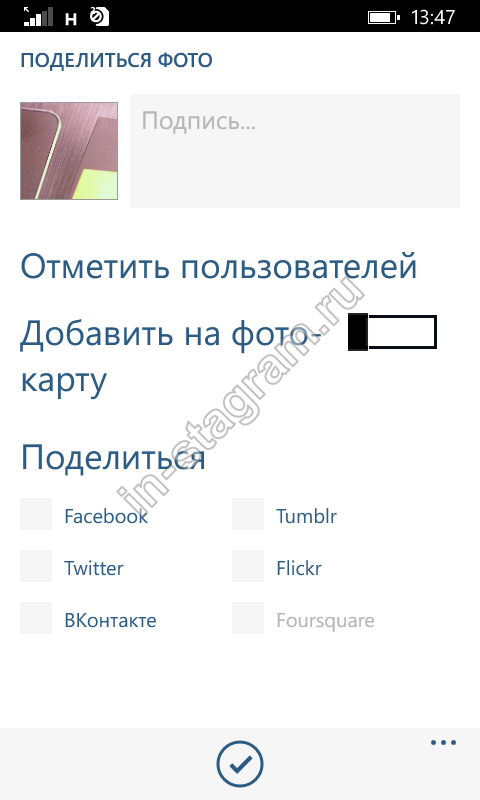
სხვა ფუნქციები
ძებნა. თუ iOS- ისა და Android- ის ვერსიაში ძიებას აქვს 4 კატეგორია, მაშინ Windows Phone- ში მხოლოდ ორია: ჰეშტაგი და ანგარიშები. აქედან გამომდინარე, ამ მოდელების მფლობელებს ნაკლებად სავარაუდოა, რომ შეეძლოთ Instagram- ის გამოყენება გამოიყენონ შენობების ან სხვა ობიექტების ადგილმდებარეობის დასადგენად.

გაჯეტებისა და სხვა მობილური მოწყობილობების მოახლოებასთან ერთად, კომპიუტერი ფონის ფონზე გაქრა მრავალი მომხმარებლისთვის. კომპიუტერები კვლავ გამოიყენება სამუშაოდ, სადაც საჭიროა ძლიერი პროგრამების მხარდაჭერა. გარდა ამისა, ზოგიერთისთვის უბრალოდ ძნელია უარი თქვას სტაციონარული აპარატურა მცირე მოწყობილობების სასარგებლოდ. მაგრამ სმარტფონებისა და პლანშეტების მრავალი მომხმარებლისთვის კომპიუტერები წარსულის საგნად იქცა. სხვადასხვა პოპულარული პროგრამის შემქმნელები მობილური აქსესუარების მზარდ წილს ათავსებენ და მობილური აპლიკაციების მოდიფიკაციასა და შექმნას ეწევიან. ერთ-ერთი ასეთია Instagram. როგორ გამოვიყენოთ ასეთი პროგრამები იმ ადამიანებისთვის, რომლებსაც არ აქვთ აპარატურა? რა არის განაცხადი, ამ სტატიაში ვისაუბრებთ.
Instagram: რისთვის არის ის?
როგორ დააყენოთ Instagram კომპიუტერი
პირველი, რაც კომპიუტერის მომხმარებლებს უნდა მიაქციოთ ყურადღება, ბრაუზერისთვის Instagram- ის ვერსიაა. შეგიძლიათ უბრალოდ წასვლა www.instagram.com და შეხვიდეთ თქვენს ანგარიშზე. ამასთან, სოციალური ქსელის საიტს საკმაოდ შეზღუდული შესაძლებლობები აქვს. შეგიძლიათ ნახოთ სიახლეები, გადადით სხვა მომხმარებლების პროფილებში, დატოვეთ კომენტარები, შეაფასოთ ფოტოები და გამოიწეროთ სხვა ანგარიშები. ამასთან, თქვენ აღარ შეგიძლიათ ატვირთოთ ახალი სურათები ბრაუზერის ვერსიის საშუალებით.
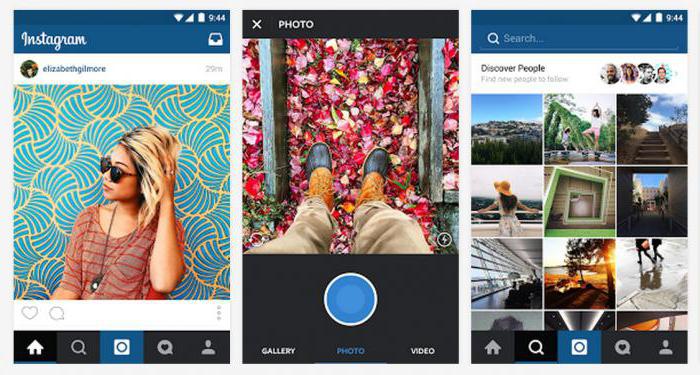
პროგრამა კომპიუტერისთვის
მობილური აპლიკაციის ყველა მახასიათებლის შესასვლელად, თქვენ მოგიწევთ ჩამოტვირთოთ დამატებითი პროგრამა. მაგალითად, ერთ-ერთი ყველაზე პოპულარული პროგრამაა RuInsta. ეს შესანიშნავი მეთოდია ინსტაგრამის კომპიუტერში რუსულად ინსტალაციისთვის. ამ ონლაინ კლიენტის გამოყენებით, შეგიძლიათ სრულად გამოიყენოთ ეს სოციალური ქსელი, მათ შორის ახალი სურათების განთავსება. სასარგებლო პროგრამის გამორჩეული თვისება ის არის, რომ თქვენ გაქვთ შესაძლებლობა მიიღოთ ახალი შეტყობინებები, თითქოს გაჯეტს იყენებთ. გარდა ამისა, კომპიუტერში Instagram- ის გამოსაყენებლად, არსებობს უამრავი სხვა კომუნალური და პროგრამა, რომელთა ფასიც შეიძლება იყოს. ზოგი საშუალებას გაძლევთ შეასრულოთ ყველა ერთი და იგივე მანიპულირება, როგორც მობილური პროგრამაში, ზოგი კი შეზღუდული მოქმედებების საშუალებას იძლევა

Instagram ემულატორის გამოყენებით
თუ გსურთ გამოიყენოთ "ინსტას" სრული ვერსია, მაშინ შეგიძლიათ "ინსტაგრამის" ინსტალაცია თქვენს კომპიუტერში კიდევ ერთი დამატებითი კომუნალური გამოყენებით. თქვენ დაგჭირდებათ Android ოპერაციული სისტემის ემულატორი. ემულატორი არის პროგრამა, რომელიც საშუალებას გაძლევთ გამოიყენოთ მობილური OS მხოლოდ თქვენს კომპიუტერზე. ამ ტიპის პროგრამული უზრუნველყოფის მრავალი სახეობა არსებობს: Droid4x, ენდი ან BlueStacks. მომხმარებელთა უმეტესობა იყენებს emulator- ის უახლეს ვერსიას. მას აქვს საკმაოდ მარტივი ინტერფეისი და მოსახერხებელია როგორც გადმოტვირთვისთვის, ასევე გამოყენების შემთხვევაში. მოდით უფრო ახლოს განვიხილოთ, თუ როგორ უნდა დააინსტალიროთ Instagram Windows 7 კომპიუტერზე და სხვა ოპერაციულ სისტემებზე.
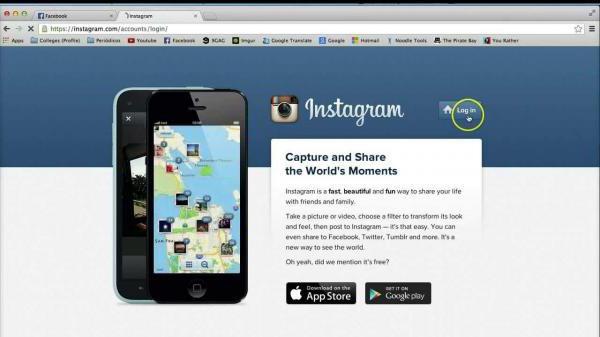
როგორ დააყენოთ emulator
ამისათვის გადადით პროგრამის ოფიციალურ ვებ – გვერდზე და ჩამოტვირთეთ ჩატვირთვის ფაილი. შემდეგ, ყველა ინსტრუქციის და ინსტრუქციის შემდეგ, დააინსტალირეთ ემულატორი კომპიუტერზე. კონკრეტულად BlueStacks- ზე საუბრისას, მაშინ ასეთი ემულატორი არ იკავებს დიდ ადგილს მეხსიერებაში, მისი ინსტალაცია საკმაოდ სწრაფი იქნება. მაგრამ კომპიუტერების ძველ მოდელებზე BlueStacks შეიძლება შეანელოთ ან თუნდაც გაუმართაობა. უმეტესწილად, ასეთი ემულატორები საჭიროა აპლიკაციების და თამაშების დაყენება. ანალოგიურად, ჩვენ ინსტაგრამსაც დავაყენებთ.
![]()
გამოიყენეთ emulator Instagram- ზე
ამისათვის გჭირდება ანგარიში Google სისტემაში, შეგიძლიათ გამოიყენოთ არსებული ან დაუყოვნებლივ დარეგისტრირდეთ. პროცედურა მარტივია: შეიყვანეთ gmail ელ.ფოსტის მისამართი და პაროლი. შემდეგ დაგჭირდებათ გადახდის ბარათის მონაცემების შეყვანა, ეს აუცილებელი იქნება შინაარსის შეძენის შემთხვევაში. ავტორიზაციის შემდეგ, შეგიძლიათ გააგრძელოთ განაცხადის ჩამოტვირთვა. ინსტაგრამის კომპიუტერზე დაყენება საკმაოდ მარტივია. უნდა წასვლა Play Maket (Google Play - მისი სხვა სახელი). ეს პროგრამა უკვე ჩაშენდება თქვენს ემულატორში, მისი პოვნა რთული არ იქნება. შემდეგი, საძიებო ზოლში შეიყვანეთ სასურველი განაცხადის სახელი, ჩვენს შემთხვევაში - "Instagram". შემდეგ დააჭირეთ ღილაკს "ინსტალაცია" და დაელოდეთ ჩამოტვირთვის დასრულებას. იმ მომხმარებლებისთვის, რომლებმაც უკვე გააკეთეს მსგავსი პროცედურა გაჯეტის გამოყენებით, ეს მანიპულაციები იქნება ნაცნობი. ახლა თქვენ შეგიძლიათ სრულად გამოიყენოთ სოციალური ქსელი თქვენს კომპიუტერში.
ახლა თქვენ იცით, თუ როგორ უნდა დააყენოთ Instagram კომპიუტერი. გამოიყენეთ სოციალური ქსელები შეზღუდვების გარეშე!




